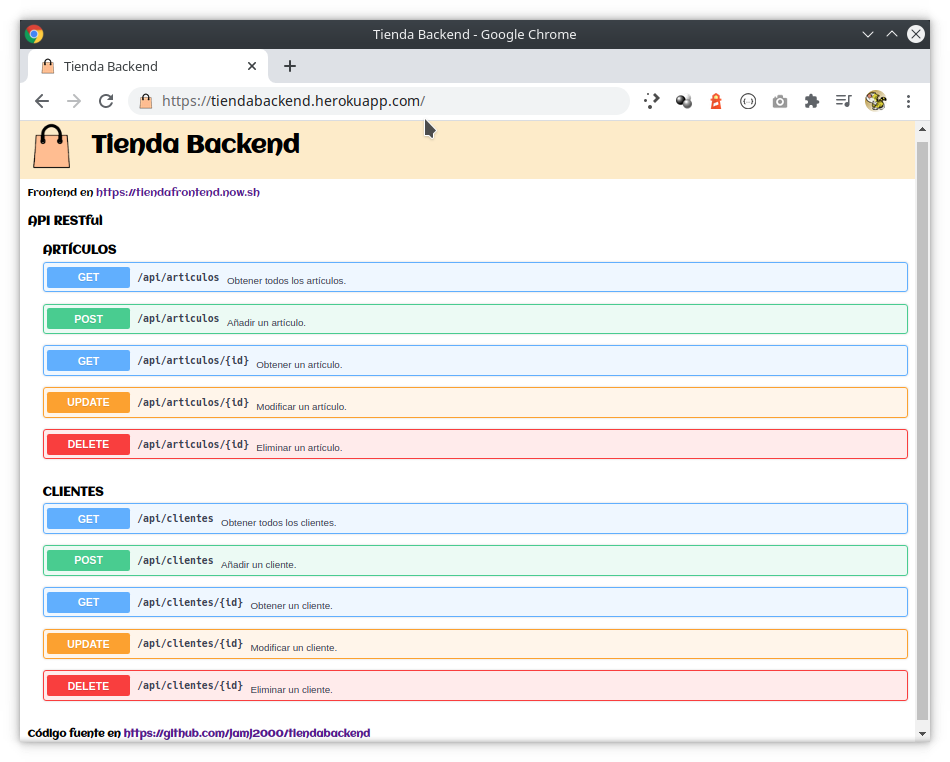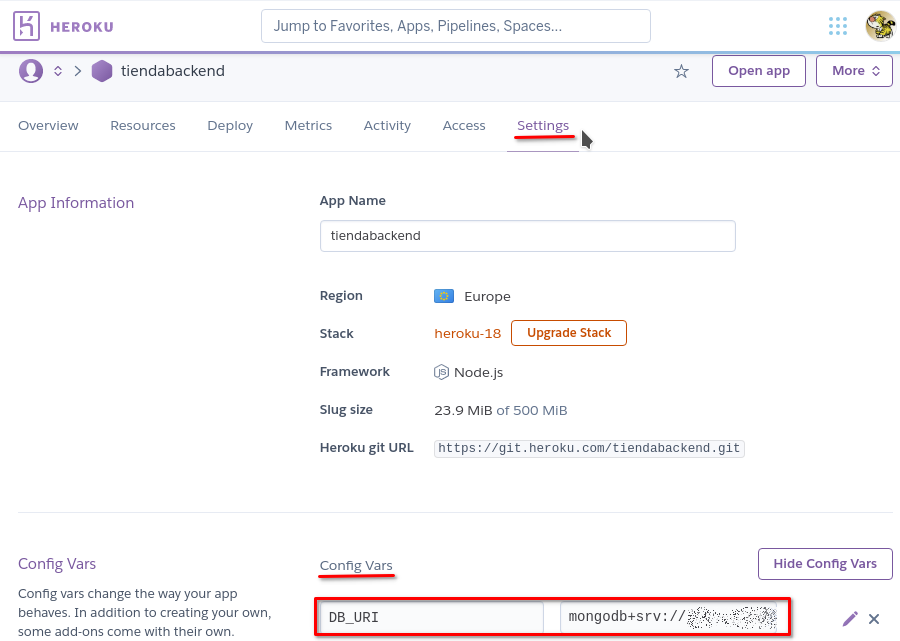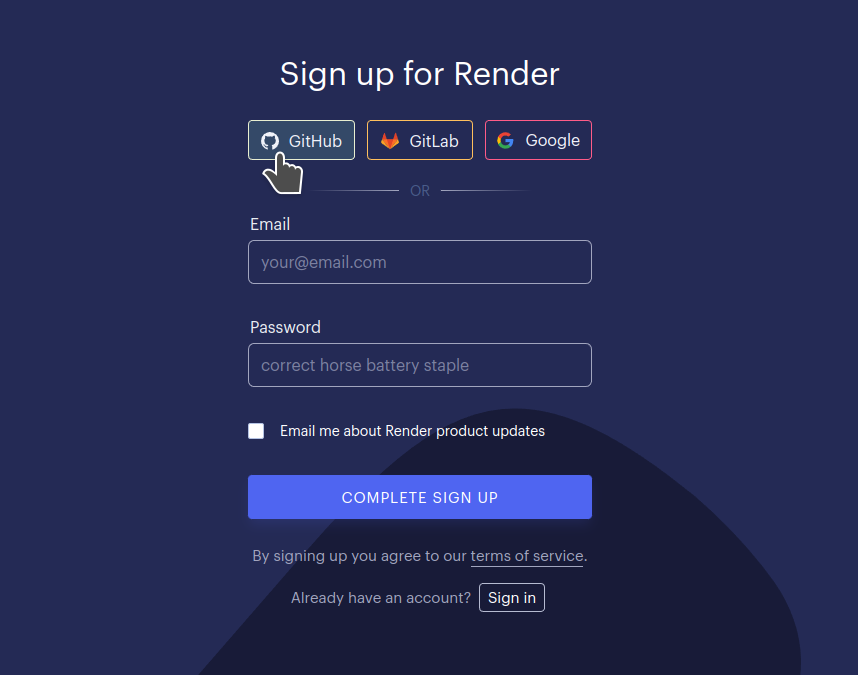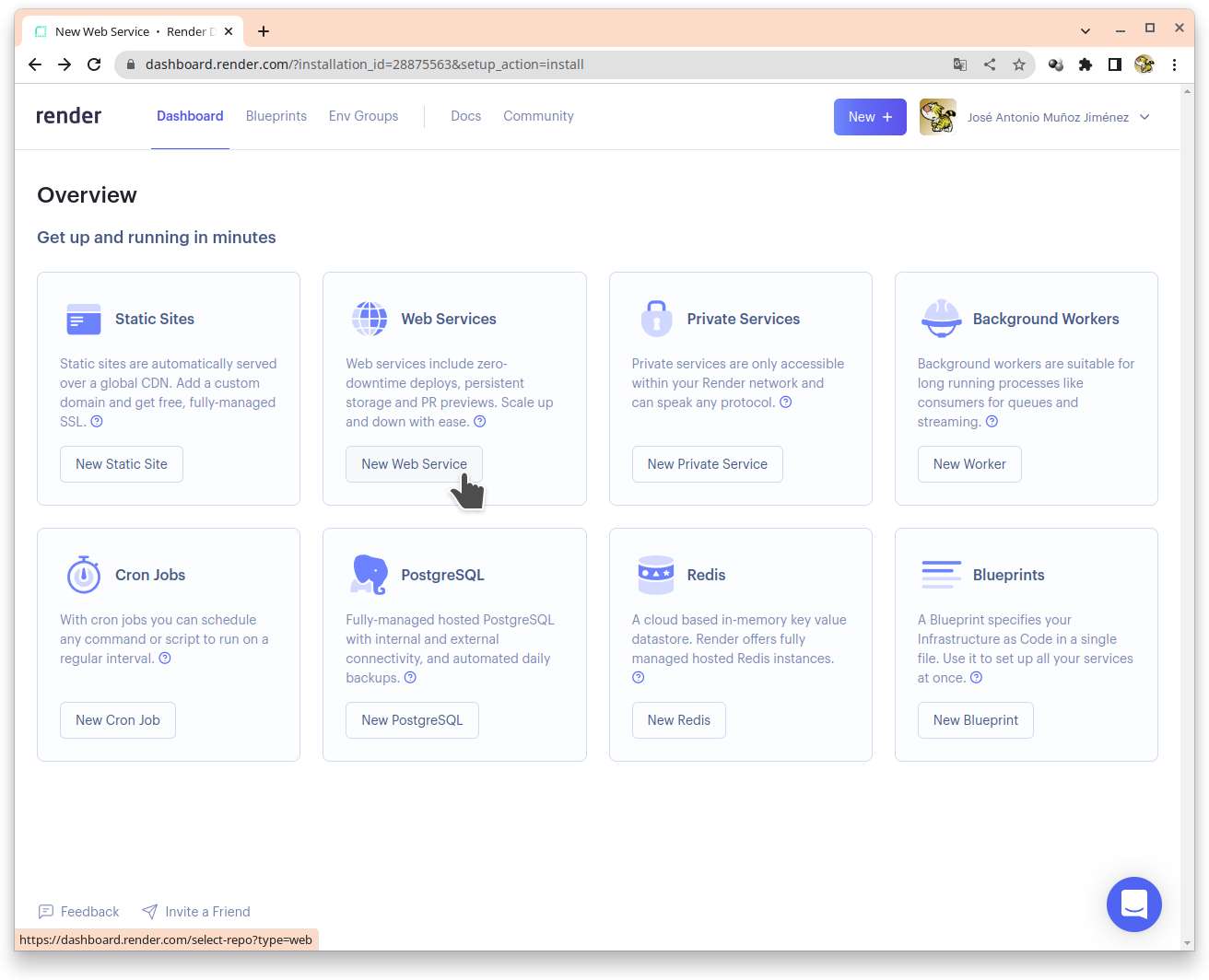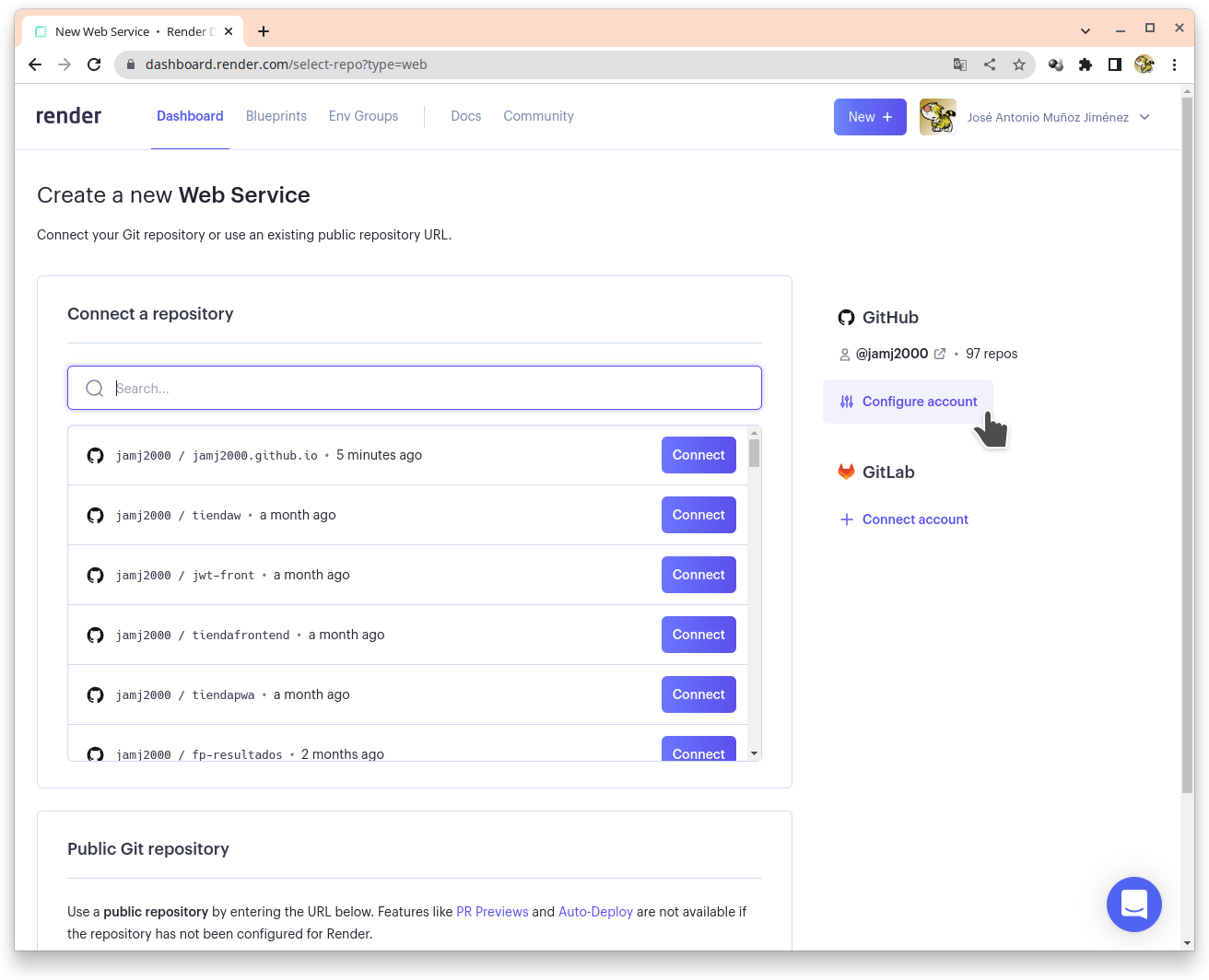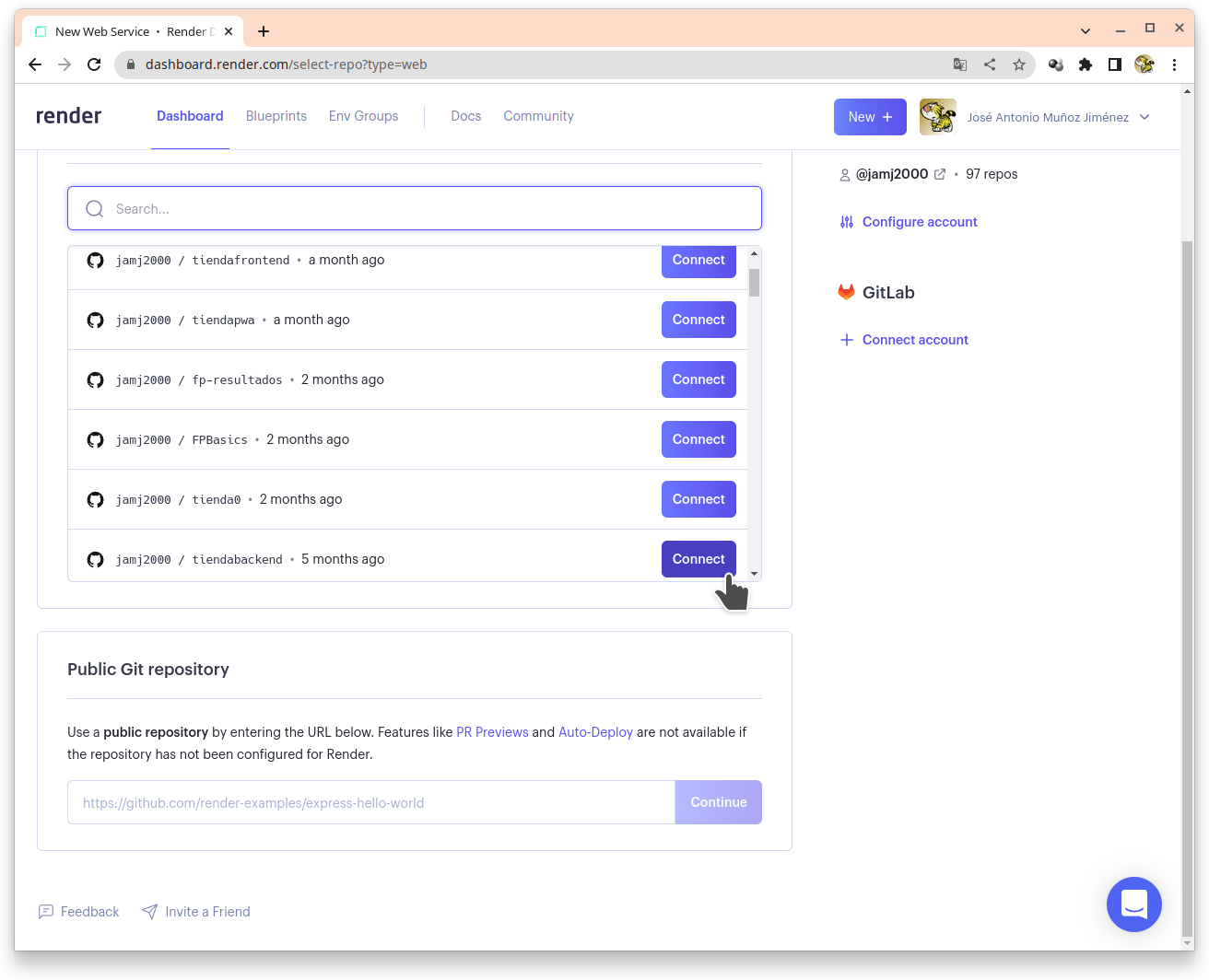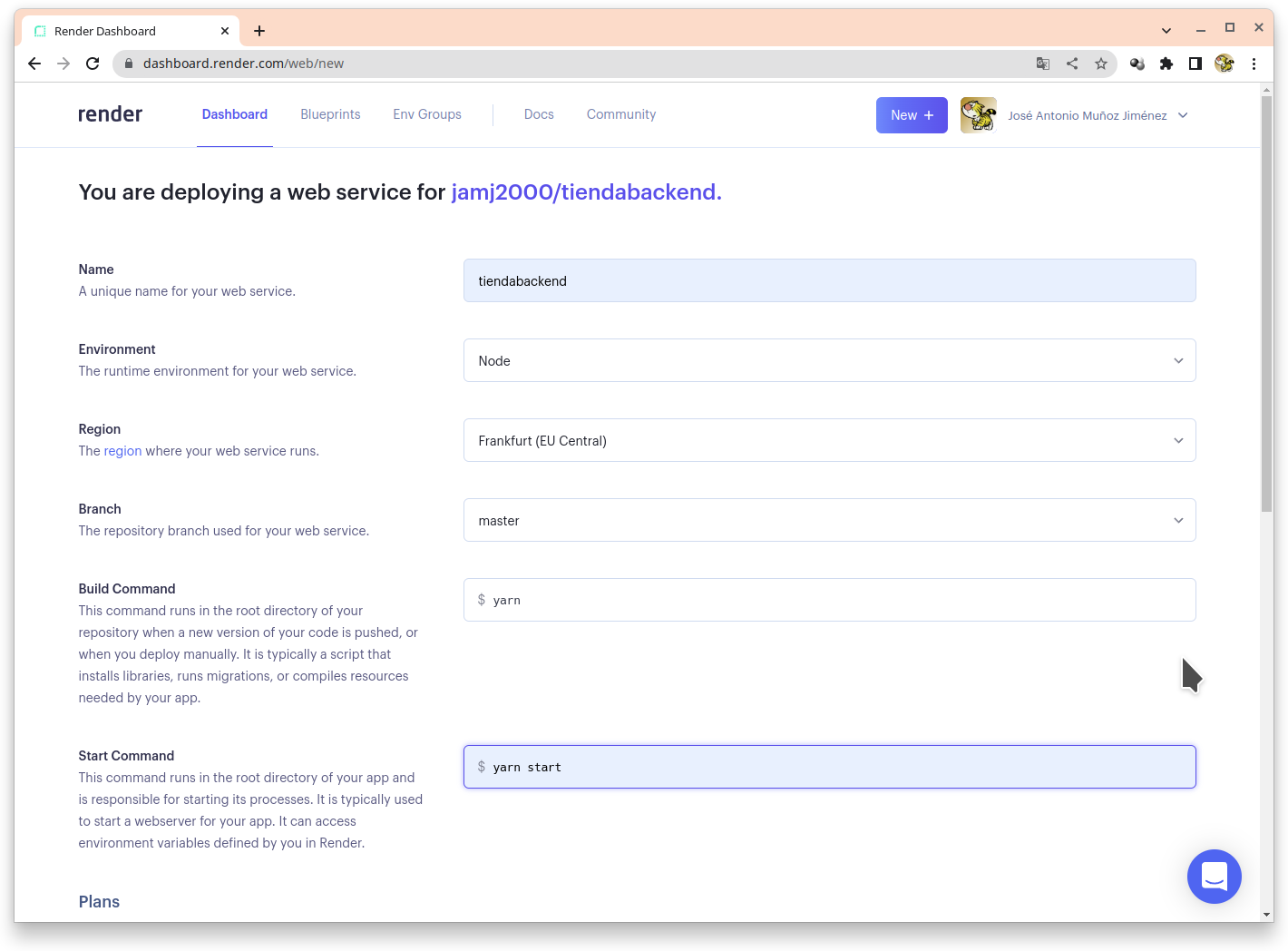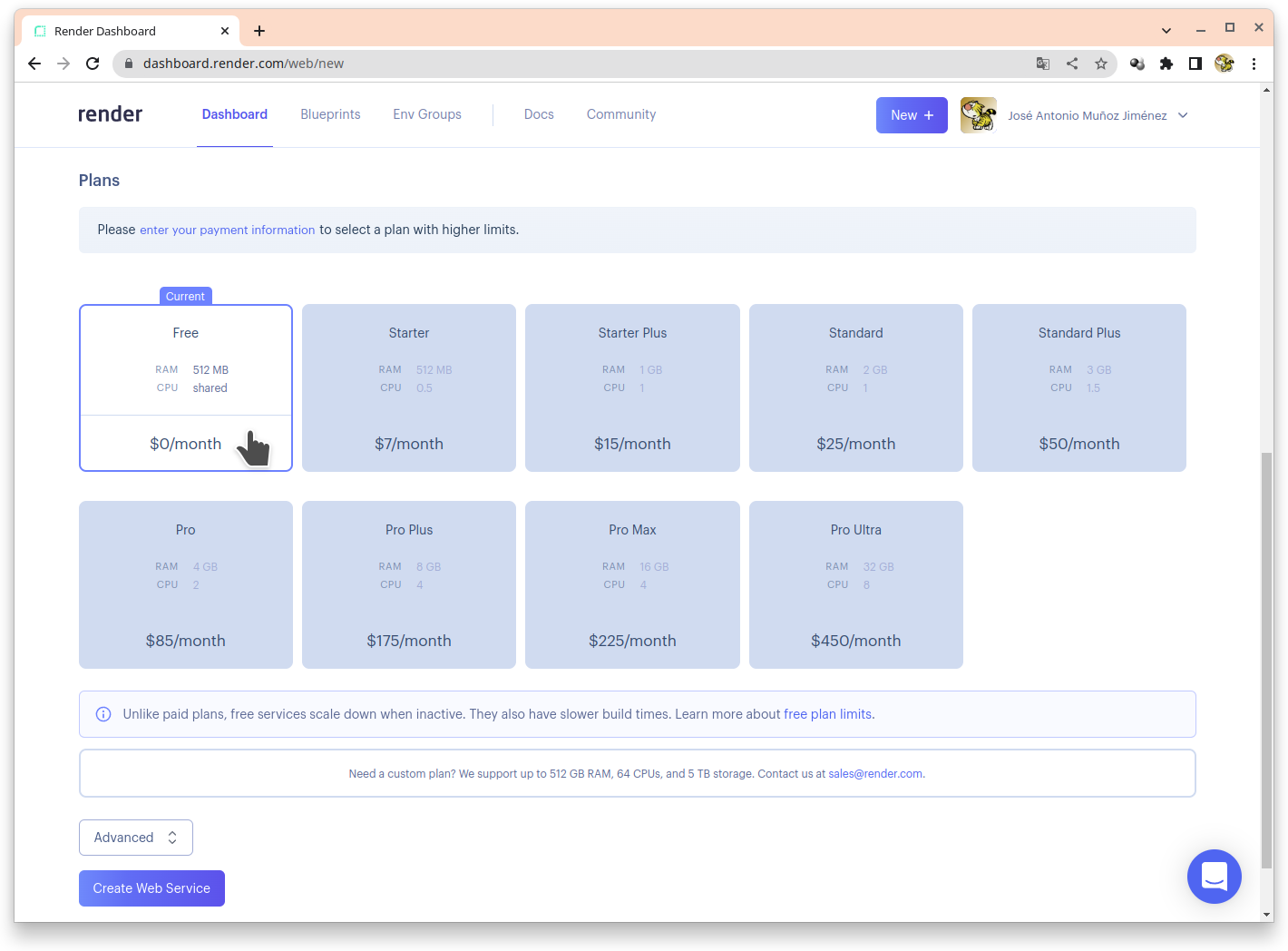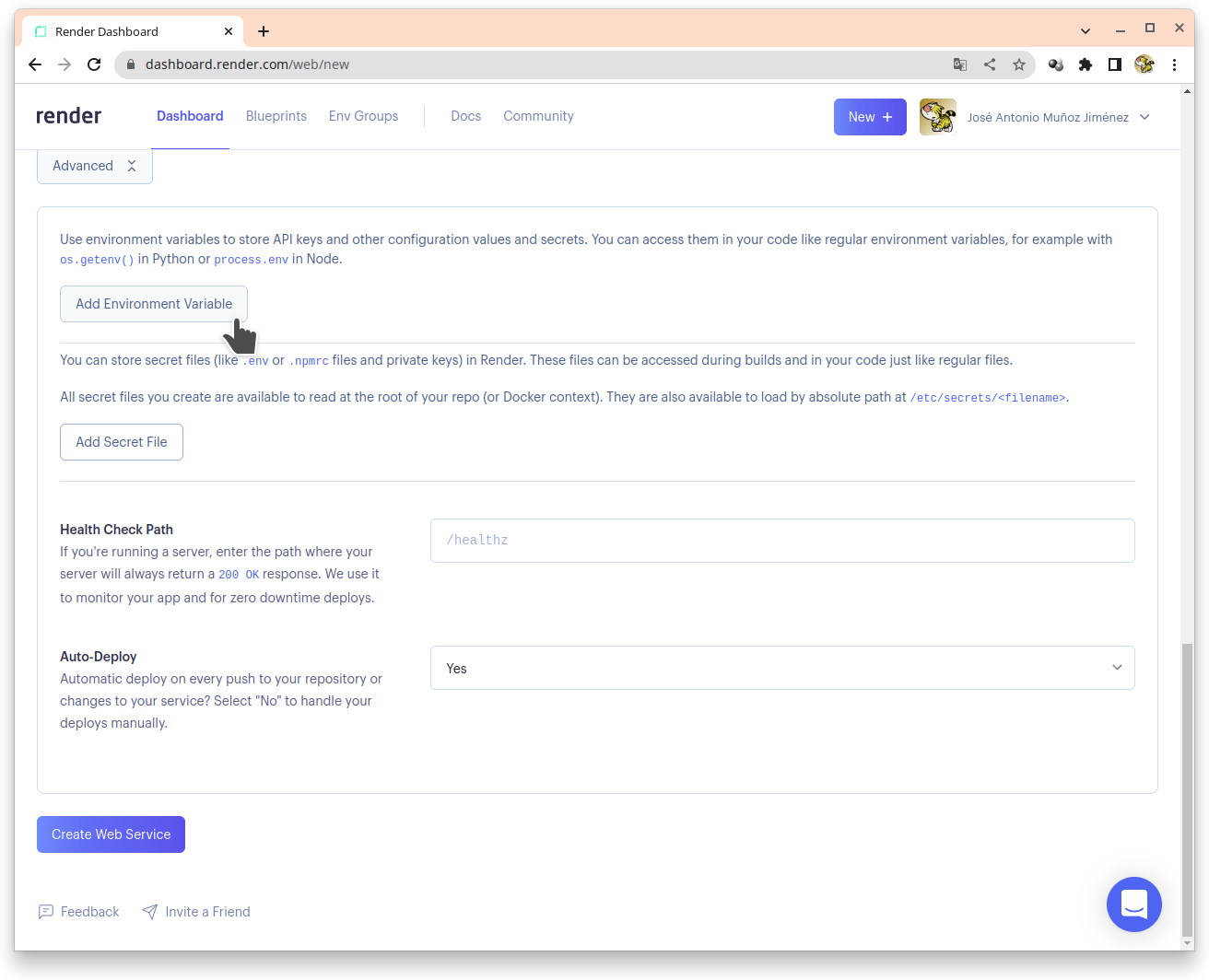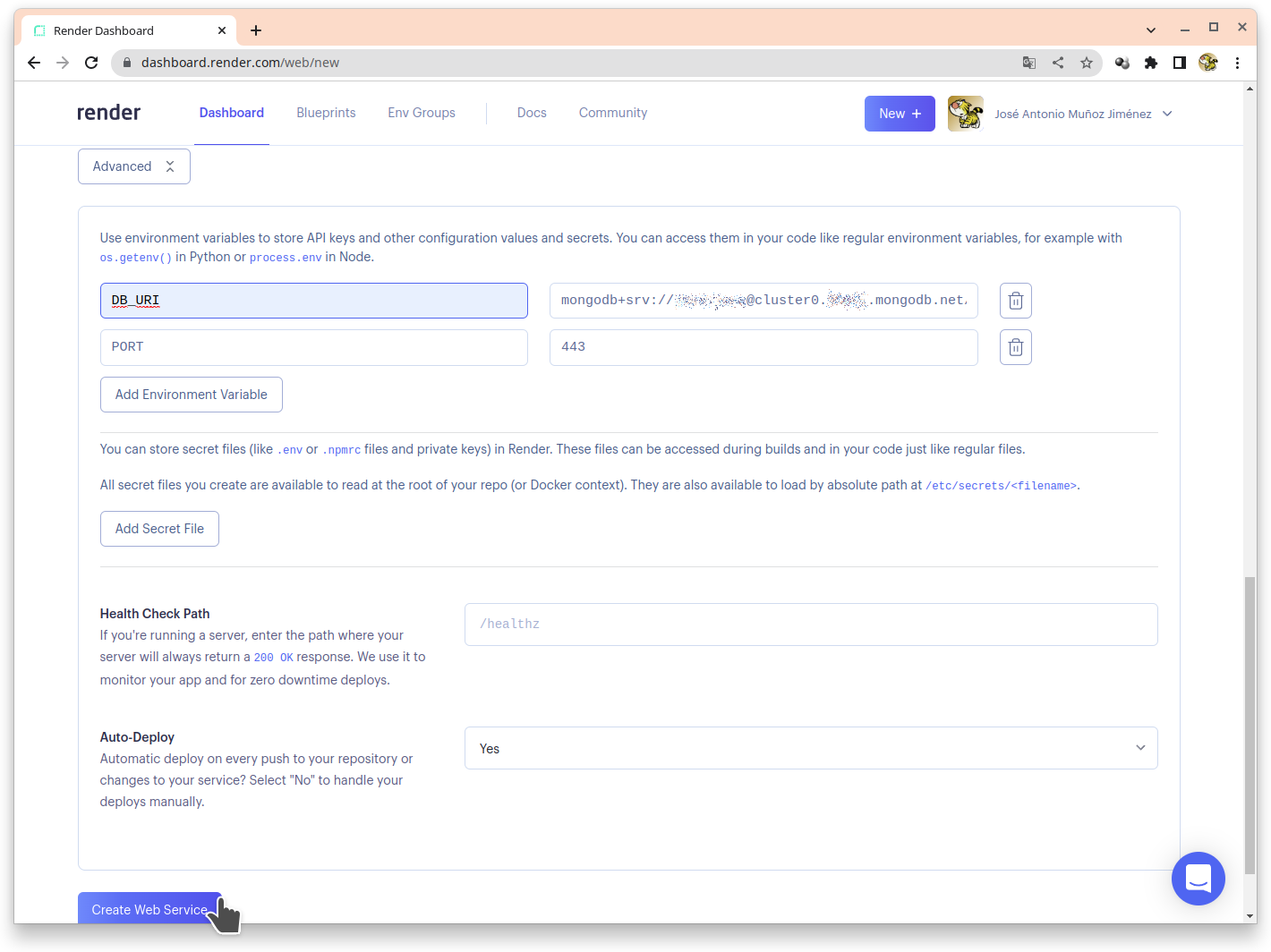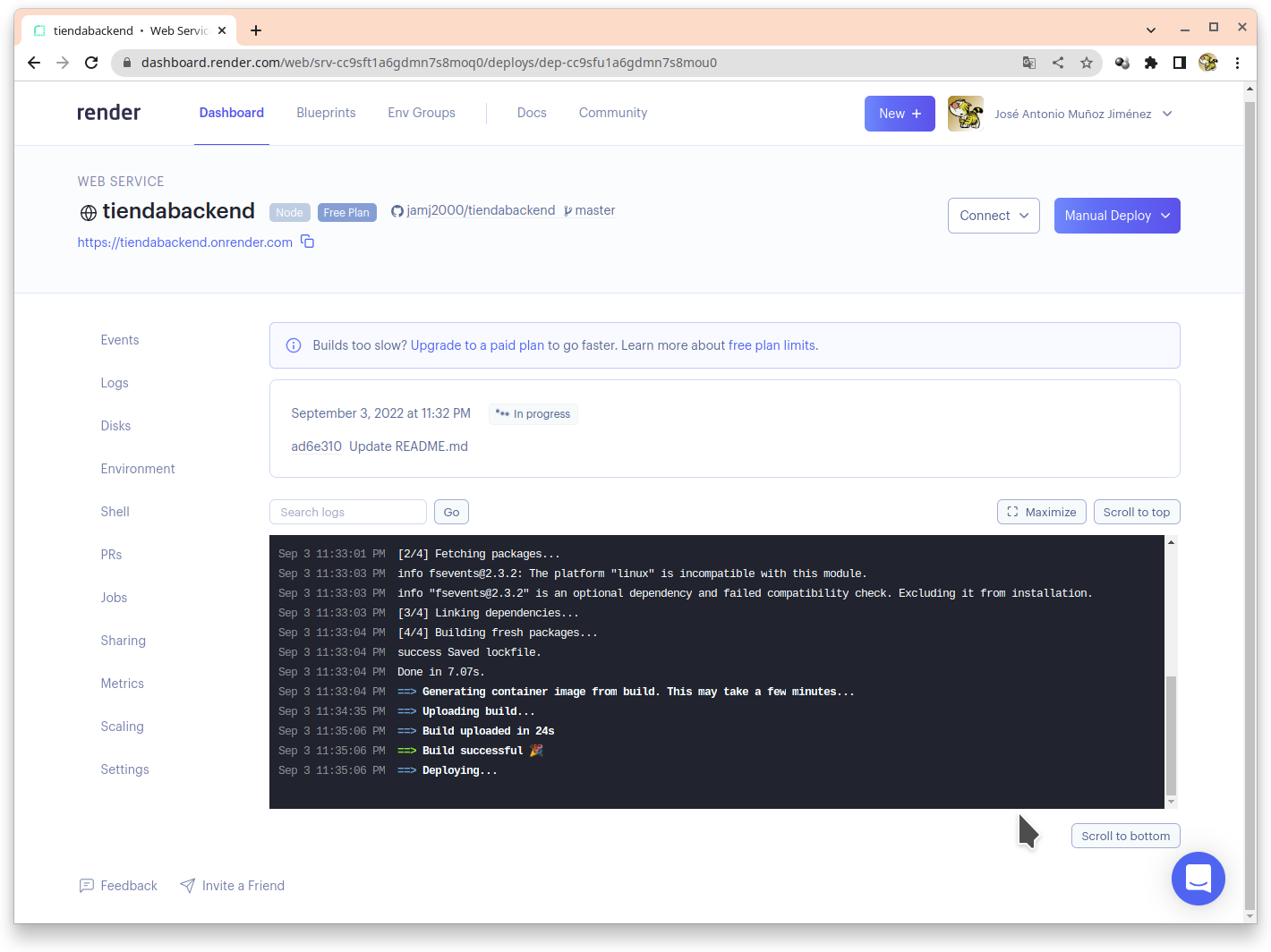ESTE MINITUTORIAL ES UNA VERSIÓN RESUMIDA DEL BACKEND DE ESTA APLICACIÓN
Demo desplegada en
A tener en cuenta:
- Mucho del código que aparece en este minitutorial está simplificado con fines didácticos.
- Para ver todo el código, revisar el código fuente de este repositorio.
- La parte frontend de esta aplicación puede verse en tiendafrontend
Esta aplicación backend proporciona una API REST y ofrece la información en formato JSON.
Este tipo de aplicaciones tiene las siguientes ventajas:
- Separación entre el backend y el frontend.
- Visibilidad, fiabilidad y escalabilidad.
- La API REST siempre es independiente del tipo de plataforma o lenguaje.
REST: Representational State Transfer
Para trabajar con el entorno de ejecución Node.js y su gestor de paquetes podemos realizar la instalación desde los repositorios de Debian/Ubuntu o derivadas con:
sudo apt install nodejs npmO, si deseamos una versión más actualizada, podemos recurrir al sitio oficial de Node.js:
Para iniciar el proyecto hacemos:
mkdir tiendabackend
cd tiendabackend
npm init -y
La última sentencia nos crea un archivo package.json con la metainformación del proyecto. La opción y o --yes es para que no nos pregunte y escriba una configuración por defecto en dicho archivo. Siempre podemos editarlo más adelante y modificar la version, añadir el autor, ...
El archivo package.json es el archivo de gestión de proyecto y dependencias. En él podremos editar el nombre del autor, la versión, el tipo de licencia, etc.
Una parte muy importante es indicar el punto de entrada. En este proyecto será el archivo server.js, que crearemos más adelante.
Para definir dicho punto de entrada, lo hacemos con la línea:
"main": "server.js",
El archivo package.json tendrá una apariencia semejante a la siguiente:
{
"name": "tiendabackend",
"version": "1.0.0",
"description": "Backend of a Fullstack webapp",
"author": "jamj2000 at google dot com",
"license": "GPL",
"main": "server.js",
"scripts": {
"start": "node server.js",
"test": "echo \"Error: no test specified\" && exit 1",
"dev": "nodemon server.js"
},
"keywords": [
"webapp",
"backend",
"fullstack"
]
}
También hemos modificado una de las líneas de scripts. En concreto:
"dev": "nodemon server.js"
Esta línea indica que cuando ejecutemos npm run dev en el terminal, lo que se va a ejecutar en última instancia es el comando nodemon server.js.
NOTA: Los scripts se ejecutan desde el terminal de texto con npm run nombre_script.
NOTA: nodemon es un paquete de Node.js que ejecuta node en modo monitor, es decir, está comprobando constantente cualquier cambio en nuestros archivos, y si detecta alguno, entonces vuelve a reiniciar el entorno de ejecución con los nuevos cambios. Esto es muy útil para el proceso de desarrollo de la aplicación.
En el archivo server.js escribiremos el código para crear nuestro propio servidor web. En su versión mínima, solamente son necesarias 3 líneas.
const express = require('express');
const app = express();
app.listen(3000);Como nuestro backend se va a destinar a proporcionar una API REST y el intercambio de información se va a realizar en formato JSON, modificaremos el archivo anterior para que tenga la siguiente apariencia:
const express = require('express');
const app = express();
// MIDDLEWARE
app.use(express.json());
// SERVIDOR WEB
app.listen(3000, () => console.log("Servidor iniciado..."));Hemos añadido el midleware de soporte de formato JSON y un callback en la última línea para que, cuando el servidor web esté iniciado, nos muestre un mensaje indicando tal circunstancia. El midleware es el software disponible para su ejecución entre la petición de un cliente y la respuesta del servidor.
Para probar nuestro servidor web:
npm run devNo obstante, esto dará un error. El motivo es que necesitamos instalar los paquetes express y nodemon.
El primero se instalará como dependencia de aplicación y el segundo como dependencia de desarrollo. La diferencia entre uno y otro es que el primero es necesario para el funcionamiento de la aplicación, mientras que el segundo sólo es necesario para facilitar el proceso de desarrollo.
Deberemos ejecutar:
npm install express
npm install nodemon -DSi echamos un vistazo al archivo package.json veremos que dichos paquetes (también llamados módulos) han quedado registrados en dicho archivo:
{
"name": "tiendabackend",
"version": "1.0.0",
"description": "Backend of a Fullstack webapp",
"author": "jamj2000 at google dot com",
"license": "GPL",
"main": "server.js",
"scripts": {
"start": "node server.js",
"test": "echo \"Error: no test specified\" && exit 1",
"dev": "nodemon server.js"
},
"keywords": [
"webapp",
"backend",
"fullstack"
],
"devDependencies": {
"nodemon": "^2.0.2"
},
"dependencies": {
"express": "^4.17.1"
}
}
También veremos que se ha creado una carpeta node_modules con dichos módulos en su interior, además de muchos otros que son dependencias de los anteriores.
Por último, también se ha creado un archivo package-lock.json que contiene la versión exacta de cada dependencia. Este archivo es muy importante, puesto que indicará al servidor de producción que utilice exactamente la mismas versiones de las dependencias que usamos en nuestro entorno de desarrollo, evitando así problemas en el despligue.
Ahora, ya podremos ejecutar npm run dev, y si no hay errores, podremos abrir el navegador y acceder a la url http://localhost:3000.
Podemos servir código estático (HTML, CSS, imágenes, ...) añadiendo el siguiente middleware.
app.use(express.static('public'));Esto pondrá a disposición de todo el mundo el contenido alojado en la carpeta public.
No obstante, es mejor poner una ruta absoluta. Ello se hace mediante el siguiente código:
const path = require('path');
app.use(express.static(path.join(__dirname , 'public')));En public/index.html pondremos una página con información acerca de la API.
IMPORTANTE: Debemos instalar el módulo cors
npm install cors
Este módulo proporciona funcionalidad de Cross-Origin Resource Sharing
El código a añadir es:
const cors = require('cors');
app.use(cors()); IMPORTANTE: Debemos instalar el módulo dotenv:
npm install dotenv
Utilizaremos variables de entorno para guardar la información de conexión a la base de datos.
Para ello usaremos un archivo .env y el módulo dotenv para leer dicho archivo.
Ejemplo de contenido del archivo .env:
PORT=3000
DB_URI=mongodb://localhost:27017/basedatos
Código a añadir al servidor web:
require('dotenv').config();
const PORT = process.env.PORT || 3000;
const DB_URI = process.env.DB_URI;Si la variable PORT no está definida en el archivo .env, entonces se utiliza el valor 3000. En nuestro caso, es mejor no definir dicha variable.
La variable DB_URI debe estar definida en el archivo .env sino la conexión a la base de datos fallará. Dicha variable contiene la URL de la base de datos. Consulta más abajo, en el apartado Base de datos.
IMPORTANTE: Debemos instalar el módulo mongoose
npm install mongoose
Para conectar a una base de datos MongoDB usaremos el módulo mongoose.
const mongoose = require('mongoose');
// CONEXIÓN A BASE DE DATOS
mongoose.connect(DB_URI, { useNewUrlParser: true, useUnifiedTopology: true })
.then(db => console.log("Conexión a BD correcta"))
.catch(error => console.log("Error al conectarse a la BD" + error));Lo hacemos con el siguiente código:
const apiRoutes = require('./routes');
app.use('/api', apiRoutes);Todo el código fuente del servidor está disponible en el archivo server.js.
Este backend proporpociona una API Rest con los siguientes end-points:
(GET) /api/clientes (Lista todos los clientes)
(POST) /api/clientes (Crea cliente)
(GET) /api/clientes/:id (Lista cliente :id)
(PUT) /api/clientes/:id (Modifica cliente :id)
(DELETE) /api/clientes/:id (Elimina cliente :id)
(GET) /api/articulos (Lista todos los artículos)
(POST) /api/articulos (Crea artículo)
(GET) /api/articulos/:id (Lista artículo :id)
(PUT) /api/articulos/:id (Modifica artículo :id)
(DELETE) /api/articulos/:id (Elimina artículo :id)
El código fuente usado es:
const cors = require('cors')
const express = require("express");
const controller = require("./controllers.js");
const router = express.Router();
// --------------- API REST CRUD
router.get ("/clientes", cors(), controller.readClientes); // Read All
router.get ("/clientes/:id", cors(), controller.readCliente); // Read
router.delete ("/clientes/:id", cors(), controller.deleteCliente); // Delete
router.put ("/clientes/:id", cors(), controller.updateCliente); // Update
router.post ("/clientes", cors(), controller.createCliente); // Create
// ...
module.exports = router;En este caso hemos habilitado mediante cors el acceso a cada end-point de nuestra API desde cualquier URL.
Todo el código fuente de las rutas está disponible en el archivo routes.js.
Los controladores son los encargados de realizar las operaciones CRUD. Para ello hacen uso de los modelos definidos.
const { Cliente, Articulo } = require("./models.js");
exports.readClientes = (req, res) =>
Cliente.find({}, (err, data) => {
if (err) res.json({ error: err });
else res.json(data);
});
// ...Todo el código fuente de los controladores está disponible en el archivo controllers.js.
Tenemos 2 modelos:
- Cliente
- Artículo
Cada uno tiene un esquema asociado que, en este caso, es bastante simple. Cada modelo tiene únicamente 2 propiedades:
const Cliente = mongoose.model('Cliente',
new mongoose.Schema({ nombre: String, apellidos: String })
);
const Articulo = mongoose.model('Articulo',
new mongoose.Schema({ nombre: String, precio: Number })
);Todo el código fuente de los modelos está disponible en el archivo models.js.
Mongoose proporciona muchos más tipos y opciones para definición de esquemas. Puedes consultar en Tipos de esquemas en Mongoose
NO HAY.
Esto NO es una aplicación MVC (Modelo-Vista-Controlador).
Este backend proporciona una API Rest, por tanto no genera vistas, sino que ofrece la información en formato JSON para que la aplicación frontend la renderice a su gusto.
Como servidor de base de datos vamos a usar MongoDB en su versión Cloud. Para ello podemos registrarnos en MongoDB Atlas en su modalidad Free, que nos proporciona 512 MB de almacenamiento, más que suficiente para lo que queremos hacer.
Una vez registrados, crearemos un cluster (por defecto son de 3 máquinas), luego una base de datos y un usuario y contraseña para acceder a dicha base de datos. A dicho usuario le daremos permisos de lectura y escritura.
Una vez realizados estos pasos, conseguiremos la URL de acceso para aplicación de Node.js. Tiene un formato similar al siguiente:
mongodb+srv://usuario:contraseña@servidor/basedatos?retryWrites=true&w=majority
En el archivo .env (abreviatura de environment) pondremos las variables de entorno, tales con la URL de conexión a la base de datos. En él escribiremos la línea:
DB_URI=mongodb+srv://usuario:contraseña@servidor/basedatos?retryWrites=true&w=majority
Deberemos sustituir usuario, contraseña, servidor y basedatos por los que nos sean propios.
Nota:
Una forma más sencilla de trabajar, al menos durante el proceso de desarrollo, es utilizar una base de datos local. Aunque cuando vayamos a desplegar la aplicación en Internet deberemos recurrir a una base de datos on-line.
Si utilizamos un servidor MongoDB local, la URL tendrá la forma:
mongodb://localhost:27017/basedatos
Para el control de versiones se usará git y GitHub.
Seguiremos los siguientes pasos:
- Inicializa el repositorio local:
git init
- Edita el archivo
.gitignorecon el siguiente contenido:
node_modules/
.env
De esta forma indicamos que la carpeta node_modules y el archivo .env no serán incluidos en el repositorio, sólo permanecerán en el directorio de trabajo.
node_modules contiene las dependencias y no es aconsejable añadirlo al repositorio. Su contenido será re-creado a partir del archivo package-lock.json una vez se despliegue en producción.
.env es el archivo que guarda las variables de entorno. Dicho contenido nunca debe añadirse al repositorio, puesto que puede contener información sensible, tal como URLs, usuarios, contraseñas, ...
- Añade todo el contenido al repositorio:
git add .
git commit -m "Añadido contenido"
- Crea un repositorio totalmente vacío en GitHub.
Una vez hecho, copia la URL de dicho repositorio.
- Añade el vínculo al repositorio remoto de GitHub creado previamente.
git remote add origin https://github.com/ usuario / repositorio.git
Sustituye usuario y repositorio.git por tu usuario y tu repositorio.
- Sube el contenido al repositorio remoto de Github.
git push -u origin master
Para el despligue usaremos Heroku.
Seguiremos los siguientes pasos:
- Si no tienes cuenta en Heroku, crea una.
Para ello, visita Heroku y date de alta en el plan Free.
-
Instala la herramienta
heroku-cli. En este enlace tienes la información necesaria. -
Inicia sesión en el terminal.
heroku login --interactive
- Crea una nueva aplicación.
heroku apps:create nombre_aplicación
Esta operación, además de crear la aplicación, reserva un repositorio git para su alojamiento.
Nota: Sustituye nombre_aplicación por el valor que desees.
Ten en cuenta que muchos nombres de aplicación pueden estar ya cogidos, sobre todo si son nombres sencillos o habituales.
- Añade el vínculo al repositorio remoto de Heroku creado previamente.
git remote add heroku https://git.heroku.com/ nombre_aplicación.git
Nota: Sustituye nombre_aplicación por el nombre de tu aplicación.
- Despliega el contenido en Heroku.
git push heroku master
- Comprueba su funcionamiento.
heroku open
Puesto que el archivo .env no se debe subir al sistema de control de versiones, en Heroku debemos declarar las variables de entorno desde la interfaz web o desde el CLI.
En concreto, en esta aplicación debemos configurar la variable DB_URI con la URI de conexión a la base de datos.
Desde la interfaz web
Desde CLI
heroku login -i
heroku config:set DB_URI=mongodb+srv://... -a tiendabackendPara ver las variables configuradas, ejecutamos:
heroku config -a tiendabackendNOTA: Si deseamos eliminar una variable, lo hacemos con
heroku config:unset NOMBRE_VARIABLE -a tiendabackend
NOTA: Sustituye tiendabackend por el nombre de tu aplicación.
flyctl launch
flyctl deploy
flyctl secrets set DB_URI="mongodb+srv://usuario:contraseña@cluster0.hhmhh.mongodb.net/tienda?retryWrites=true&w=majority"En el último comando deberas sustituir el valor mongodb+srv://... por la URI de tu base de datos.
Pasos a seguir:
- Acceder mediante credenciales Github.
- Conceder permisos.
- Buscar repositorio de Github a desplegar.
- Añadir las variables de entorno necesarias. En este caso la variable DB_URI.
- Configurar el nombre de aplicación y dominio.
Pasos a seguir en mayor detalle:
- Nos registramos en el sitio render.com
Es recomendable hacerlo con nuestra cuenta de GitHub.
- Pulsanos en New Web Service
- Pulsamos en Configure account
3.Pulsamos Connect en el repositorio que queramos desplegar.
- Configuramos el nombre de la aplicación y otros parámetros.
- Seleccionamos el plan Free.
- IMPORTANTE: Añadimos las variables de entorno.
Finalmente pulsaremos en Create Web Service
- Comprobamos si todo es correcto.
Aquí podremos ver los logs del despliegue. Y también tenemos la URL donde la aplicación está disponible.
Pasos a seguir:
- Acceder mediante credenciales Github.
- Conceder permisos.
- Buscar repositorio de Github a desplegar.
- Añadir las variables de entorno necesarias. En este caso la variable DB_URI.
- Configurar el nombre de aplicación y dominio.
Pasos a seguir:
- Acceder mediante credenciales Github.
- Conceder permisos.
- Buscar repositorio de Github a desplegar.
- Añadir las variables de entorno necesarias. En este caso la variable DB_URI.
- Configurar el nombre de aplicación y dominio.